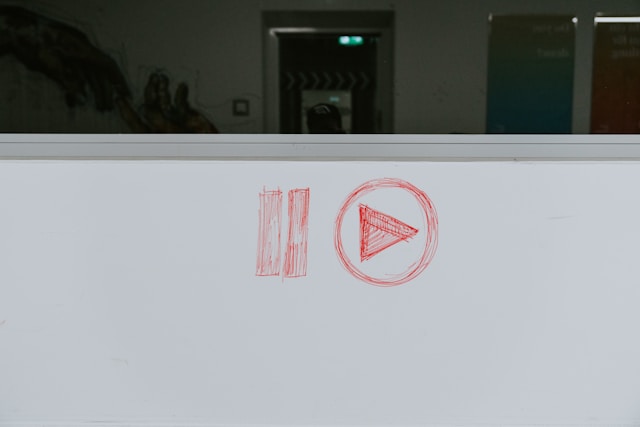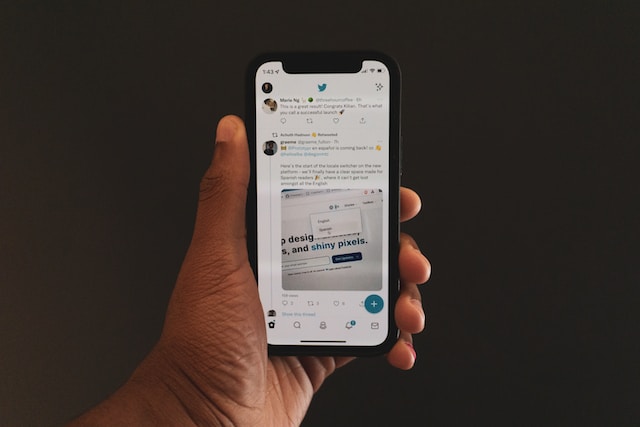ツイッターを使い始めてしばらく経つと、新しいツイートが追加されるにつれて、古いツイートがタイムラインから消えていきます。ツイッターは古いツイートを削除するのか?削除されないとしたら、古いツイートはどこに行くのだろう?
ツイッターはストレージの容量を節約するために古い投稿を削除していると考える人もいる。しかし、なぜツイートがタイムラインから消えてしまうのでしょうか?また、古いツイートを保存するにはどうすればいいのでしょうか?この記事では、これらの疑問やその他の疑問についてお答えします。答えを見つけるために読み続けてください!

ツイッターは古いツイートを自動的に削除するのか?
いいえ、Twitterはあなたのタイムラインから古いツイートを自動的に削除しません。Twitterは全ユーザーのタイムラインに最新の3200件のツイートだけを残し、残りは自動的にアーカイブします。
Twitterは、タイムライン上のツイート数が3200を超えた場合のみ、古いツイートをアーカイブします。つまり、ツイート数がこの閾値を下回ると、Xはあなたのツイートをアーカイブしません。Xで自動的にアーカイブされるのは、ツイート数が多い連続ツイート者のみです。
とはいえ、これらの古いツイートはTwitterのアーカイブでいつでも見つけることができる。他のツイープがツイッターで検索して見ることもできる。
なぜツイッターは私の古いツイートを削除するのか?
Twitterは、プラットフォームの混雑を緩和し、円滑な運営と効率性を確保するために、古いツイートをアーカイブしています。Twitterは古いツイートを削除するのではなく、ツイート数が3,200を超えた場合のみアーカイブすることを覚えておいてください。
ツイッターは、ツイートが多すぎるとその機能に悪影響を及ぼすため、このようにしている。
さらに、Xはあなたのタイムラインの関連性を維持するために古いツイートをアーカイブします。このようにして、あなたのTwitterプロフィールの訪問者は、古い無関係なコンテンツではなく、あなたの最新のツイートだけを見て楽しむことができます。「なぜTwitterは私の古いツイートを削除するのだろう?Xはあなたのツイートを安全に保管するだけです。

ツイッターは古いツイートを永久に削除するのか?
Twitterは、古いツイートを一時的にも永久的にも削除しません。上記のように、古いツイートをアーカイブに移すだけです。
残念ながら、Twitterが古いツイートをアーカイブすると、タイムラインから永久に消えてしまいます。この場合、古いツイートをXタイムラインに復元することはできません。
しかし、Twitterの検索ツールを使えば、いつでもそのツイートを見つけることができます。また、Twitterのアーカイブから古いツイートを見つけることもできます。
以上のことから、「ツイッターは古いツイートを永久に削除するのか?

Xで古いツイートを見つける方法
タイムラインから古いツイートを失っても、永久に失われるわけではありません。Twitterが古いツイートを削除した後でも、いつでも見つけることができます。また、他のユーザーのタイムラインにない古いツイートを検索することもできます。そのため、このセクションでは古いツイートを見つける2つの簡単な方法を紹介します。
1.Xアーカイブから古いツイートを探す
古いツイートはすべてTwitterのアーカイブで見ることができます。Xアーカイブにアクセスし、ナビゲートする方法を知っていれば、これらの古いツイートを見つけることができます。幸いなことに、このセクションでは詳細なガイドを提供しています。
最初のステップは、アーカイブにアクセスすることです。ただし、アーカイブをダウンロードする前に、Xでメールアドレスを確認しておくとスムーズです。
以下は、TwitterアーカイブをダウンロードしてXデータにアクセスするための6つのステップです:
- ホームページの左上にあるプロフィールアバターからXナビゲーションメニューを開きます。
- 設定とサポート]、[設定とプライバシー]の順に選択します。
- アカウント」をタップし、「アカウント情報」を開きます。
- データのアーカイブをダウンロードをクリックします。
- Twitterが本人確認を要求します。パスワードとXが提供する確認コードを再入力して本人確認を行ってください。
- Request archiveをタップして手続きを完了します。
準備が整い次第、Twitterがアーカイブのコピーを作成し、あなたのEメールに送信します。ただし、一部のツイートの報告によると、これには最大24時間かかる場合があります。準備が整うと、Xアーカイブをダウンロードするためのリンクが記載されたメールとプッシュ通知が届きます。
アーカイブをダウンロードしたら、以下の4つのステップに従ってアーカイブから古いツイートを探してください:
- zipアーカイブファイルを解凍 する。
- 解凍したフォルダから、index.htmlファイルをウェブブラウザで開く。
- ツイート」タブに移動し、すべてのツイートを見る。
- あなたのツイートは時系列順に表示されます。下にスクロールすると古いツイートが表示されます。
2.Twitterの詳細検索を使ってXの古いツイートを検索する
アーカイブに保存されているのは自分の古いツイートだけで、他のユーザーのツイートは保存されていません。そのため、他のユーザーのアカウントの古いツイートを見つけるには別の方法が必要になります。幸運なことに、Twitterにはどんな公開アカウントの古いツイートも見つけることができる詳細検索機能があります。
Twitterの高度な検索は、古いツイートや削除されたツイートを見つけるのに役立つ、広範囲に及ぶ効果的な検索機能です。このツールはまた、検索精度を高めるために検索を指定するのに役立つ多くのエキサイティングなフィルタを持っています。残念ながら、このツールを利用できるのはXウェブ版のみです。Xモバイルアプリでは高度な検索は利用できません。
Twitterのウェブ版からX詳細検索を利用するための6つのステップをご紹介します:
- オープン ツイッターのウェブサイトを開き、ユーザー名とパスワードを入力してログインします。
- ナビゲーションメニューから「検索」アイコンをタップし、検索ページを開きます。
- キーワード検索用の検索ボックスに任意のキーワードを入力し、Enterをクリックします。
- 検索結果が表示されたら、ページの右側から「詳細検索」をタップします。
- 高度な検索ボックスには、いくつかの検索フィルターとフィールドが表示されます。ボックスを適切に埋めて、日付範囲を選択します。
- 右上の検索をクリックし、古いツイートを見つける。
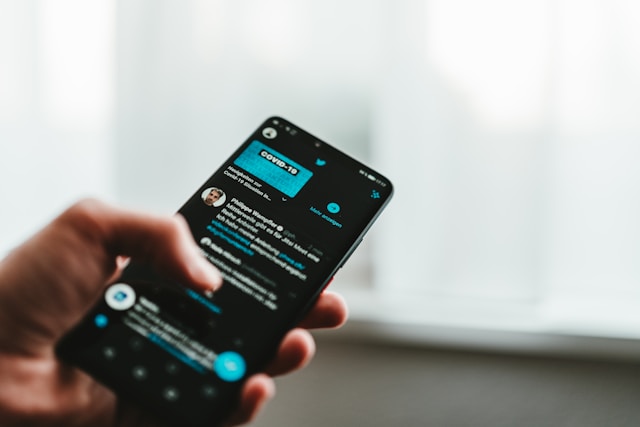
Xのタイムラインから古いツイートを削除する方法
時間が経つにつれて、Twitterが古いツイートを徐々にアーカイブに移していくため、古いツイートはタイムラインから徐々に消えていきます。しかし、これはアカウントから古いツイートを消す効果的な方法ではありません。なぜなら、ツイートは引き続き利用可能で、プラットフォーム上で検索可能だからです。
アカウントから古いツイートを永久に削除する最善の方法は、ツイートを削除することです。このセクションでは、単一のツイートや一括ツイートも削除する方法を紹介します。
1.Xで古いツイートを削除する方法
Twitterでは、必要に応じてツイートを削除するなど、ユーザーがツイートを修正することができます。そのため、古いツイートを削除することができます。ただし、Xがツイートをアーカイブに転送する前に削除する必要があります。
以下は、Xのタイムラインから古いツイートを削除する6つのステップです:
- Xのホームページを左から右にスライドさせると、ナビゲーションメニューが表示されます。
- 上部にあるプロフィールまたはプロフィール画像をクリックすると、プロフィールページが開きます。
- ツイート]タブを開いて、削除したい古いツイートを見つけます。
- 見つけたら、ツイートの右上にあるオーバーフローアイコンをタップします。
- 表示されたサブメニューからDelete Tweetを選ぶ。
- 次に表示されるダイアログボックスで「削除」をクリックし、選択を確定する。
2.サードパーティアプリで古いツイートを一括削除する
Twitterでは、タイムラインから古いツイートを削除することができますが、一度にひとつずつしか削除することができないため、時間と手間がかかります。Xのソーシャルネットワークでは、複数のツイートを同時に削除することはできません。
幸いなことに、多くのサードパーティ製アプリを使えば、アカウントから何千ものツイートをシームレスに一括削除できる。これらを使ってタイムラインから古いツイートを削除できる。TweetEraserはこれらのアプリの中で最も優れており、スムーズで効果的な一括ツイート削除プロセスを誇っています。
TweetEraserを使って古いツイートを一括削除する5つのステップをご紹介します:
- オープン TweetEraserをデスクトップタブで開き、Twitterログインでサインインします。
- TweetEraserがあなたのXアカウントにアクセスすることを許可します。
- ログイン用の認証コードが発行されます。このコードを入力し、ログインをタップします。
- ツイート」タブに移動し、ツイートアーカイブをアップロードします。
- ツイートを削除]をクリックし、選択を確定すると古いツイートが消去されます。
TweetEraserの無料プランでは、限られた数のツイートしか削除できない。しかし、アドバンスプランではより多くのツイートを削除することができ、プレミアムプランでは無制限にツイートを削除することができます。
古いツイートにアクセスし、Xアカウントを整理する
では、ツイッターは古いツイートを削除するのだろうか?上記で判明したことを踏まえると、答えはノーだ。ツイッターは、タイムラインのツイート数が3200を超えると、古いツイートをアーカイブに保存し始める。しかし、いずれにせよ、Xフィードの大掃除をすることをお勧めします。
そんなときは、Xアカウントのツイートを一括削除できるTweetEraserの利用を検討しよう。このツールは効果的で安全、そして使いやすい。また、古いツイートだけでなく、将来のツイートの削除をスケジュールすることもできる。
手頃な価格で広告も表示されないこのツールを使って、アカウントをクリアにし、まっさらな状態で再スタートしましょう。さぁ、今日からTwitterのタイムラインをフィルタリングしてきれいにしましょう!